De Apple Music-app is een geweldig platform voor het streamen van muziek, en wat het aantrekkelijk maakt voor gebruikers is dat het nummers in je bibliotheek bewaart zonder zelfs maar opslagruimte in beslag te nemen op het apparaat dat je gebruikt. Maar u moet er rekening mee houden dat het gebruik van de app het grootste deel van uw gegevensverbinding kan belasten. Om dit te voorkomen, moet u uw favoriete nummers of afspeellijsten opslaan, zodat u ze zelfs offline kunt streamen.
Daarom is dit artikel gemaakt. Dit artikel richt zich vooral op het proces van hoe u Apple Music offline beschikbaar kunt maken. Bent u al zo lang op zoek naar zo'n gids? Maak je geen zorgen, want we gaan een aantal geweldige tips delen die je kunt blijven gebruiken om Apple Music offline beschikbaar te houden. waar wacht je op? Begin met het onderzoeken van programma's die voor u beschikbaar zijn!
Artikel Inhoud Deel 1. Wat is Apple Music offline beschikbaar?Deel 2. Hoe maak ik mijn Apple Music offline beschikbaar?Deel 3. Beste manier om Apple Music te downloaden voor offline afspelenDeel 4. Om het allemaal samen te vatten
Offline muziek is eigenlijk een bekende functie die aanwezig is in muziekstreamingdiensten zoals Apple Music. Deze functie geeft gebruikers toegang tot favoriete nummers en afspeellijsten, zelfs als er geen internet- of dataverbinding aanwezig is. Door dit te doen geeft de gebruiker de app toestemming om de opslagruimte van het apparaat te gebruiken om de belangrijke gegevens op te slaan die nodig zijn om de Apple-nummers beschikbaar te houden, zelfs als ze offline zijn.
Het beste voordeel dat je kunt ervaren als je Apple-muziek offline hebt, is uiteraard de mogelijkheid om deze te streamen, zelfs als je geen verbinding hebt met een stabiele internetverbinding. Afgezien hiervan kunt u door offline naar Apple-nummers te luisteren uw batterijpercentage langer behouden in vergelijking met wanneer u streamt via uw gegevensverbinding. Dit geeft u ruimte voor langer gebruik. Wat het gemak betreft, zou er geen vertraging zijn tijdens het streamen, omdat de nummers technisch gezien al zijn opgeslagen en gedownload.
Aan de andere kant is een nadeel hiervan dat de nummers of afspeellijsten van Apple (voor het geval je veel nummers wilt downloaden) een groot deel van de lokale opslagruimte van je apparaat in beslag nemen. Dus als u een gadget met beperkte opslagruimte gebruikt, kan het een probleem zijn om al die nummers uit de Apple Music-app te bewaren voor offline luisteren. Bovendien is het voordeel van offline muziek alleen beschikbaar voor gebruikers die geabonneerd zijn en het maandelijkse abonnementsgeld betalen. Dus, wat als je niet in staat bent om het gratis te betalen, maar toch een nummer offline beschikbaar wilt maken?
Apple Music maakt gebruik van DRM-technologiebescherming om de verspreiding van auteursrechtelijk beschermde werken te beperken. Daarom kunnen we geen nummers van Apple Music downloaden voor offline luisteren. Als we echter een professionele converter kunnen gebruiken om de Apple Music-bibliotheek te downloaden, kunnen we Apple Music eenvoudig offline beschikbaar maken.
In de volgende delen van dit artikel zullen we leren hoe u offline naar Apple Music kunt luisteren via de Apple Music-app zelf en met behulp van een betrouwbare professionele softwareapplicatie. Als je nieuwsgierig en opgewonden bent om erachter te komen, ga dan onmiddellijk verder met het tweede deel van dit artikel!
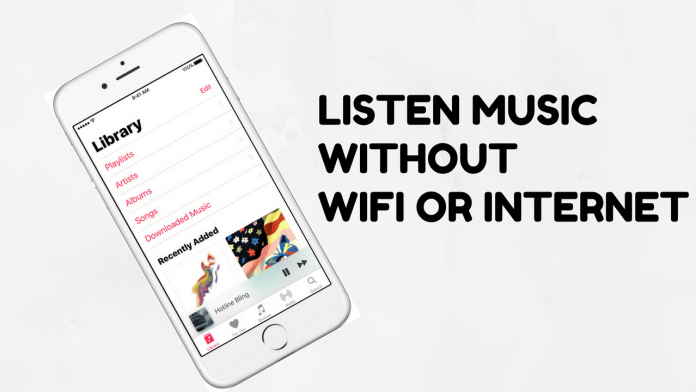
Zoals aanvankelijk vermeld, biedt de Apple Music-app de offline-modusfunctie aan zijn abonnees, dus als u het maandelijkse bedrag betaalt, kunt u van dit voordeel genieten. In dit deel zullen we veel meer praten over hoe je Apple Music offline beschikbaar kunt maken met behulp van de Apple Music-app zelf.
Voordat u doorgaat met de stappen die u in de volgende paragrafen gaat lezen, moet u ervoor zorgen dat de iCloud-muziekbibliotheek op het apparaat dat u gebruikt, is ingeschakeld. Als u klaar bent, kunt u de onderstaande stappen volgen om uw favoriete Apple Music-nummers op te slaan en eindelijk een nummer offline beschikbaar te maken.
Hoe krijg ik Apple Music offline? Als je de Apple Music-nummers die offline beschikbaar zijn wilt streamen met de handige gadgets die je hebt, of het nu een iOS- of Android-apparaat is, kun je de onderstaande gids volgen.
Stap 1. Ga naar je Apple Music-app en start deze. Blader door de app en zoek naar de nummers, afspeellijsten of albums die u wilt bewaren en downloaden voor offline streaming.
Stap 2. Zodra je de tracks al hebt gekozen, kun je controleren of deze al zijn gedownload of niet. Het zien van een "plusteken" betekent dat het nummer nog niet is gedownload. En om te beginnen met het downloaden van dat nummer en het aan uw bibliotheek toe te voegen, hoeft u alleen maar op het bord te tikken.
Stap 3. Als u klaar bent met de tweede genoemde stap, wordt het plusteken dat u eerder hebt gezien, vervangen door een nieuw pictogram - een wolk met een neerwaartse pijl erin. Druk op dit cloudpictogram om het downloadproces te starten. Na een paar minuten is het nummer nu beschikbaar voor offline luisteren.
Opmerking: u moet zich ervan bewust zijn dat als uw apparaat het automatisch downloaden van nummers toestaat (de optie Automatische downloads is ingeschakeld), de inhoud die u mogelijk wilt behouden, automatisch wordt opgeslagen en gedownload naar uw bibliotheek. In het geval dat u zich afvraagt, ziet u geen downloadpictogram.
Als u die gedownloade nummers wilt afspelen, hoeft u alleen maar naar het tabblad "Mijn muziek" en vervolgens "Bibliotheek" te gaan. Al die opgeslagen afspeellijsten worden weergegeven. Kies het nummer waarnaar u wilt luisteren en u bent nu klaar om te gaan.
Als u probeert om een nummer offline beschikbaar te maken via de Apple Music-app op uw pc, kunt u het onderstaande volgen.
Stap 1. Ga naar je iTunes applicatie en selecteer de tracks, afspeellijsten of albums die u zou moeten downloaden.
Stap 2. U ziet het pictogram "Cloud" weer aan de rechterkant van de naam van het nummer of item. Hierdoor kan uw pc het downloadproces onmiddellijk starten.
Als je nu die items wilt bekijken die zijn gedownload voor offline streaming met je iTunes-app, ga dan gewoon naar de optie 'Weergeven' die je in de iTunes-menubalk ziet en klik vervolgens op de knop 'Alleen muziek offline beschikbaar'. .
Maar nogmaals, houd er rekening mee dat het bovenstaande proces alleen werkt als u geniet van de Apple Music-applicatie terwijl u de maandelijkse kosten betaalt. Als u het zich niet kunt veroorloven, wat is er dan nog meer beschikbaar waarmee u een nummer offline beschikbaar kunt maken? Nou, we hebben nog een spannende optie voor je. Lees meer door continu het derde deel van dit artikel te lezen.
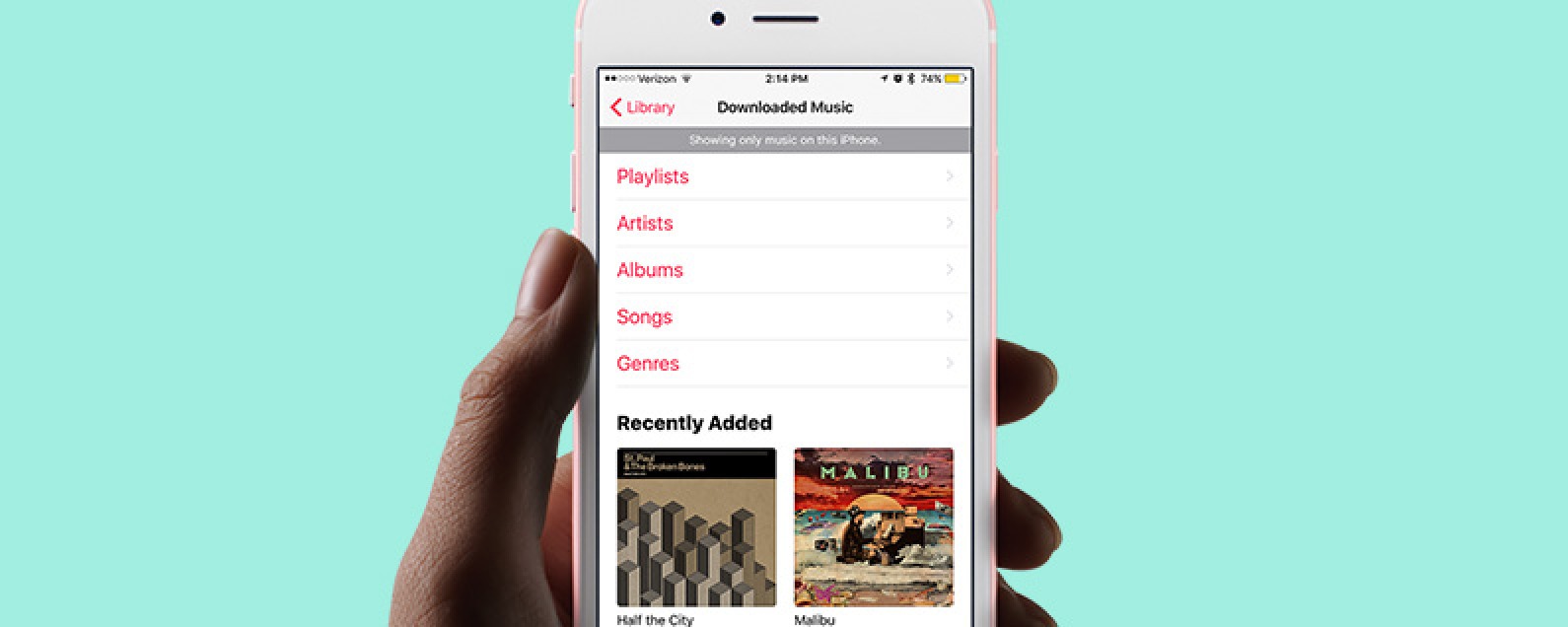
Voor gebruikers die toch een nummer offline beschikbaar willen maken maar niet het budget hebben om een abonnement af te sluiten, zal het gebruik van professionele softwareapplicaties waarvan bewezen is dat ze goed zijn, zeker deze 2024 zeker werken. Er zijn talloze opties op internet, maar we raden u aan dit te gebruiken TuneSolo Apple Music Converter. Wat zijn de voordelen die u kunt krijgen door deze softwareapplicatie te gebruiken?

Ik denk dat je zeker nieuwsgierig bent naar hoe je dit efficiënt kunt gebruiken. Daarom hebben wij onderstaande procedure opgesteld.
Maar voordat u daar naartoe gaat, moet u weten dat u zowel uw iTunes- als Apple Music-applicaties gesloten moet houden voordat u dit gebruikt TuneSolo Apple Music Converter zorgt ervoor dat de conversie- en downloadprocessen soepel en succesvol verlopen. Hier is nu een overzicht van de stappen om Apple Music offline te downloaden om af te spelen.
Natuurlijk hebben we ook de details voorbereid die je misschien nodig hebt voor het geval je dit gaat gebruiken TuneSolo Apple Music Converter als een manier om offline naar Apple Music te luisteren.
Het eerste dat u moet controleren, is dat u de TuneSolo Apple Music Converter is met succes op uw pc geïnstalleerd. Het goede hieraan is dat dit wordt ondersteund door zowel Windows- als Mac-computers, dus er is niets om over na te denken. Afgezien hiervan zijn de vereisten die nodig zijn om dit te installeren ook een paar en gemakkelijk in te vullen. Zodra u de toepassing op uw pc hebt, start u deze gewoon om te beginnen.
Probeer het gratis Probeer het gratis
U kunt nu die Apple Music-nummers toevoegen die u op uw pc wilt downloaden. U kunt er een aantal toevoegen als u dat wilt en slepen en neerzetten uitvoeren voor eenvoudigere navigatie. In deze stap kunt u ook het uitvoerformaat kiezen uit de lijst met ondersteunde. U kunt ook de uitvoerinstellingen wijzigen en wijzigen, afhankelijk van uw voorkeur. Zorg ervoor dat u ook het uitvoerpad instelt om gemakkelijk toegang te krijgen tot de nummers na de conversie- en downloadprocessen.

Ten slotte, nadat u alle gewenste wijzigingen heeft aangebracht, kunt u nu op de knop "Converteren" klikken om het conversieproces te starten. Dit duurt maar een paar minuten en de bestanden zijn straks klaar voor offline streaming. Naast de conversie wordt ook het DRM-verwijderingsproces uitgevoerd.

Je Apple Music-nummers bewaren voor offline afspelen kan eenvoudig worden gedaan, vooral als je bent geabonneerd op het maandelijkse abonnement. Maar voor het geval u de vergoeding niet kunt betalen, kunt u hulp zoeken bij tools waarmee u de nummers kunt downloaden en zelfs voor altijd kunt bewaren, zelfs als het abonnement is beëindigd of als er geen internetverbinding is. Heeft u problemen om een nummer offline beschikbaar te maken? Wat doe je? Probeer de dingen die we hierboven hebben verstrekt!
Home
Apple Music Converter
Apple Music offline beschikbaar maken [2025-update]
Opmerkingen(0)
Antwoorden
1.Uw naam
2.Uw e-mailadres
3.Uw recensie
Copyright © 2025 TuneSolo Software Inc. Alle rechten voorbehouden.
laat een reactie achter
1.Uw naam
2.Uw e-mailadres
3.Uw recensie
Verzenden